
发布时间:2022-12-18 17: 11: 40
品牌型号:戴尔
系统: Windows 11
软件版本:EasyRecovery
电脑在我们的工作和学习过程中扮演着重要的角色,虽然电脑的功能十分强大,但是电脑脱离了磁盘就没办法工作。电脑磁盘有一定的使用寿命,并且十分脆弱,台式机强制断电、长时间闲置不通电等行为都有可能造成磁盘损坏。磁盘损坏有一定概率造成数据丢失的情况,那么磁盘损坏怎么修复呢?磁盘数据丢失怎么恢复?
一、磁盘损坏怎么修复
如果电脑不显示硬盘,或者无法正常使用硬盘即可判定为“磁盘损坏”。磁盘损坏的处理方法并不复杂,用户自己也可以动手解决。下文为大家汇总了两种解决磁盘损坏的方法。
1、CMD终端修复
(1)桌面按下“Win+R”输入CMD,点击“确定”。
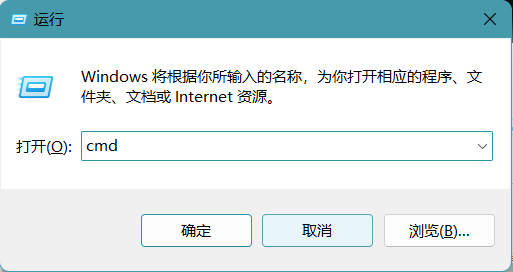
(2)输入命令:“CHKDSK +盘符名+空格+/f”,回车后系统会检查磁盘问题并修复。

2、“此电脑”查错
(1)打开“此电脑”,右击盘符,选择“属性”。

(2)点击“检查”,Windows会查找并修复磁盘错误。

二、磁盘数据丢了怎么恢复
磁盘有价,数据是无价的。很多用户的磁盘内都保存了珍贵的照片、视频等文件,如果磁盘损坏了,一定是迫切想要找回损坏磁盘的丢失数据,下文作者就为大家介绍两种找回丢失数据的两种可行方法。
1、寻求专业人士
一般情况下,专业人士相比于普通用户来说恢复数据的经验更加丰富,可以冷静处理遇到的问题。并且知道该如何正确、有效恢复数据。缺点就是:费用较贵。

2、使用数据恢复软件
市面上有很多数据恢复软件,使用数据恢复软件可以有效恢复被删除的数据。但是大多数软件都是需要付费的,很多人可能不相信数据恢复软件可以恢复数据,实际上数据恢复是概率时间,并不保证一定可以恢复。所以,作者建议大家使用EasyRecovery这款软件(https://www.easyrecoverychina.com/),虽然它是付费软件,若你使用EasyRecovery不能恢复丢失的数据,可以申请退款,大家可以放心购买。

下文给出EasyRecovery恢复数据的教程。
第一步:选择恢复的内容
你可以选择恢复日常办公的文档,例如word,ppt,excel等办公文档,或者选择文件夹,电子邮件。如果误删了珍贵的图片,可以选择多媒体文件中的,图片、音频、和视频。

第二步:数据恢复
选择丢失文件曾经的存放路径,选择完毕后点击“扫描”。

第三步:等待扫描完成
扫描完成后,选择误删的文件或者文件夹,点击“恢复”,就可以在原来的文件夹中找到丢失的文件了。

使用EasyRecovery恢复丢失的数据的操作方法较为简单,普通用户也可以操作。相比于其他数据恢复软件,EasyRecovery界面简洁无广告,操作简单,可以有效恢复数据,并且购买后有售后保证,这是其他软件所没有的服务。与寻求专业人士相比,EasyRecovery售价很低,普通用户可以接受。
三、总结
以上就是磁盘损坏怎么修复,磁盘数据丢了怎么恢复的相关内容了。电脑用得久了,难免会出现一些磁盘问题,要想保持电脑有较长的使用寿命,修复磁盘的技术是不可少的。磁盘损坏并不难解决,用户根据上文步骤解决即可。如果你的磁盘数据丢了,也可以尝试使用EasyRecovery恢复丢失的文件。
署名:蒋
展开阅读全文
︾